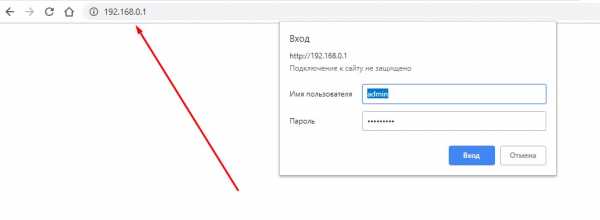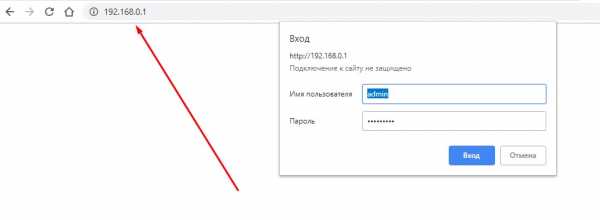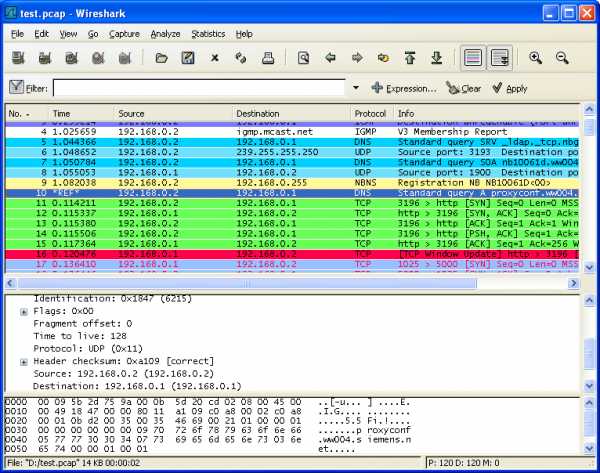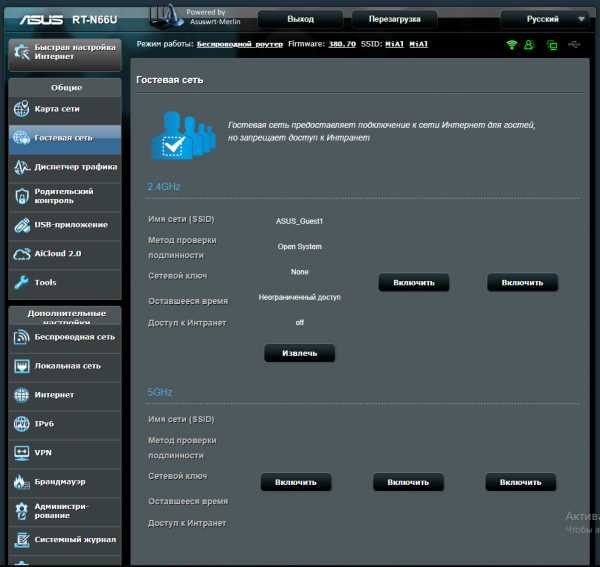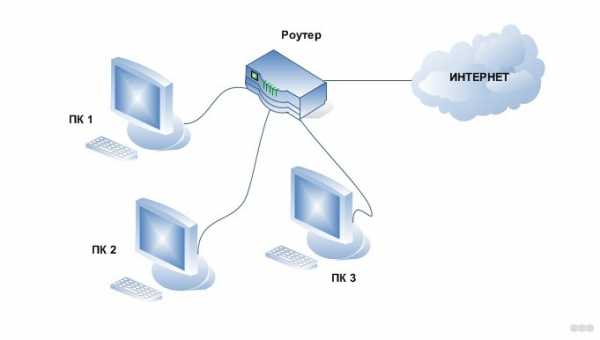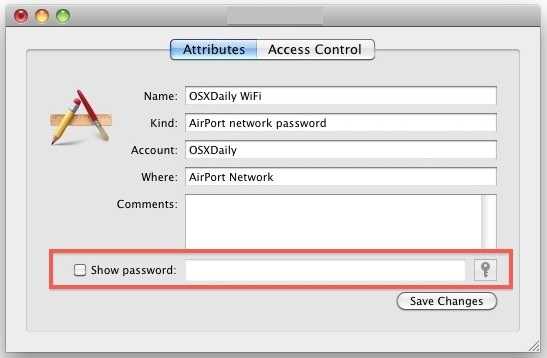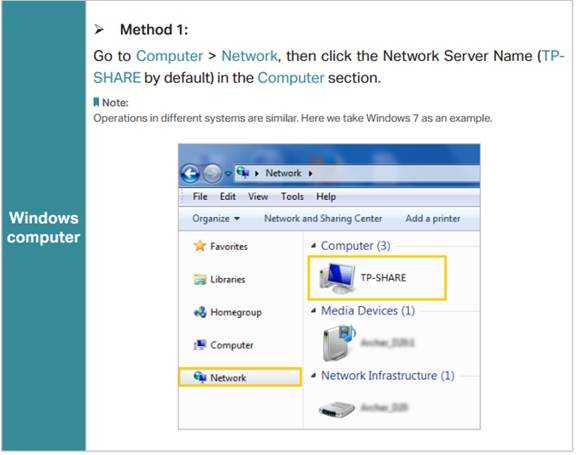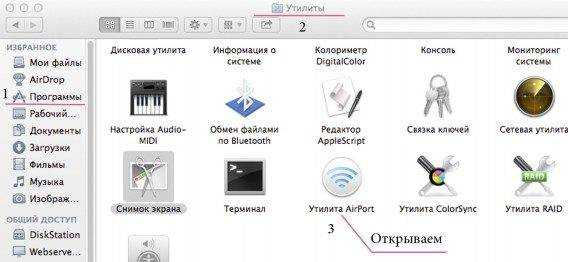Мы принимаем к оплате:
«Подарочный сертификат» от нашего Учебного Центра – это лучший подарок для тех, кто Вам дорог! Оплате обучение и подарите Вашим родным и близким обучение по любому из курсов!!!
«Сертификат на повторное обучение» дает возможность повторно пройти обучение в нашем Учебном Центре со скидкой 1000 рублей!
А также:
Как увеличить скорость роутера zyxel keenetic
Способы увеличения скорости соединения, пропускной способности и стабильности беспроводной сети Wi-Fi
Всё большую популярность и распространение набирает технология беспроводных сетей Wi-Fi. Многие современные устройства, которые мы используем (смартфон, планшет, ноутбук, роутер, телевизор), умеют работать с Wi-Fi. Самым распространенным на данный момент является стандарт IEEE 802.11n.
Основными характеристиками беспроводной сети Wi-Fi являются зона покрытия, скорость соединения и качество. В некоторых случаях нужно делать выбор в пользу какого-то параметра, наиболее важного для вас. Решите, что вам нужно в первую очередь: максимальное покрытие, быстрая или стабильная связь.
У пользователей периодически возникают вопросы по скорости и стабильности работы устройств по Wi-Fi. Самые распространенные из них:
- Почему в статусе беспроводного соединения отображается максимальная скорость подключения, а реальная скорость передачи данных значительно ниже?
- Почему при подключении беспроводного адаптера с поддержкой стандарта 802.11n скорость подключения 54 Мбит/с или ниже?
- Где обещанная скорость 300 Мбит/с (или 150 Мбит/с) при подключении беспроводных устройств на стандарте 802.11n к интернет-центру Keenetic?
- Как правильно настроить устройства беспроводной сети, чтобы они работали эффективно, стабильно и по возможности на максимальных скоростях, используя все преимущества стандарта IEEE 802.11n?
В данной статье мы ответим на эти вопросы и рассмотрим некоторые наиболее эффективные на наш взгляд способы увеличения скорости соединения, пропускной способности и стабильности беспроводной сети Wi-Fi при использовании стандарта 802.11n.
1. Максимальная скорость передачи данных и скорость подключения (канальная скорость) — разные понятия
Начнем с того, что многие пользователи ошибочно ориентируются на скорость подключения (в мегабитах в секунду), которая отображается в сведениях о подключении. Например, в операционной системе Windows она отображается в строке "Скорость" (Speed) на закладке "Общие" (General) в окне "Состояние" (Status) беспроводного соединения.
Данная цифра отображается драйвером беспроводного адаптера и показывает, какая скорость подключения на физическом уровне используется в настоящее время в рамках выбранного стандарта, то есть операционная система сообщает лишь о текущей (мгновенной) физической скорости подключения (её называют канальной скоростью).
Реальная пропускная способность соединения при передаче данных может быть значительно ниже. Реальная скорость передачи данных зависит от многих факторов, в част
способов увеличить скорость соединения, пропускную способность и стабильность вашей сети Wi-Fi - Keenetic
Технология Wi-Fiстановится все более популярной и распространенной. Многие современные устройства, которые мы используем (смартфон, планшет, ноутбук, роутер, телевизор), используют Wi-Fi. Наиболее распространенным на данный момент является стандарт IEEE 802.11n.
Основными характеристиками сети Wi-Fi являются зона покрытия, скорость и качество соединения. В некоторых случаях вы можете выбрать наиболее важный для вас параметр.Решите, что вам нужно больше всего: максимальное покрытие, быстрое или стабильное соединение.
У пользователей периодически возникают вопросы по скорости и стабильности Wi-Fi устройств. Самые распространенные из них:
- Почему фактическая скорость передачи данных значительно ниже, чем отображается в состоянии беспроводной связи?
- Почему скорость соединения 54 Мбит / с или ниже при подключении беспроводного адаптера, поддерживающего 802.11n?
- Где обещанная скорость 300 Мбит / с (или 150 Мбит / с) при подключении беспроводных устройств к роутеру Keenetic в 802.11n стандарт?
- Как правильно настроить беспроводные сетевые устройства, чтобы они работали эффективно, стабильно и с максимальной скоростью, используя все преимущества стандарта IEEE 802.11n?
В этой статье мы ответим на эти вопросы и рассмотрим некоторые из наиболее эффективных способов увеличения скорости соединения, пропускной способности и стабильности сети Wi-Fi при использовании 802.11n.
1. Максимальная скорость передачи данных и скорость соединения (скорость канала) - разные вещи
Начнем с того, что многие пользователи неправильно ориентируются на скорость соединения (в мегабитах в секунду), которая отображается в информации о соединении.Например, в операционной системе Windows он отображается в поле «Скорость» на вкладке «Общие» окна «Состояние» беспроводного соединения.
Это число отображается драйвером беспроводного адаптера. Он показывает, какая скорость соединения на физическом уровне в настоящее время используется в рамках выбранного стандарта, то есть операционная система сообщает только текущую (мгновенную) физическую скорость соединения (называемую скоростью канала).
Фактическая полоса пропускания соединения может быть значительно ниже во время передачи данных.Реальная скорость передачи данных зависит от многих факторов, таких как настройки точки доступа 802.11n, расстояние между клиентом и точкой доступа, количество беспроводных клиентских адаптеров, одновременно подключенных к ней, и так далее. Разница между скоростью соединения, которую показывает Windows, и фактической скоростью передачи данных, в первую очередь, связана с объемом служебных данных, потерей беспроводных пакетов и затратами на повторную передачу.
Информацию о том, как проверить скорость передачи данных по беспроводной сети, см. В следующей статье Фактическая скорость подключения в технологии Wi-Fi.
2. Преимущества стандарта 802.11n работают только с адаптерами 802.11n
Стандарт 802.11n использует различные технологии, включая MIMO, для достижения более высокой пропускной способности. Тем не менее, они эффективны только для клиентов, поддерживающих спецификации 802.11n. Имейте в виду, что использование точки беспроводного доступа 802.11n не увеличивает производительность существующих клиентов 802.11b / g.
3. По возможности не используйте в своей сети устаревшие устройства Wi-Fi.
В беспроводной сети на основе точки доступа 802.11n можно использовать устройства предыдущих стандартов.Точка доступа 802.11n может работать с адаптерами 802.11n, а также со старыми устройствами 802.11g или даже 802.11b одновременно. Стандарт 802.11n предоставляет механизмы для поддержки устаревших стандартов. Скорость клиента 802.11n снижается (на 50-80%) только тогда, когда более медленные устройства активно передают или получают данные. Для максимальной производительности (или, по крайней мере, проверки) в беспроводной сети 802.11n рекомендуется использовать в сети только клиентов этого стандарта.
4. Почему скорость соединения составляет всего 54 Мбит / с или ниже при подключении 802.11n переходник?
4.1. У большинства устройств 802.11n пропускная способность снижается на 80% при использовании устаревших методов безопасности WEP или WPA / TKIP. Стандарт 802.11n определяет, что высокая производительность (более 54 Мбит / с) не может быть достигнута одним из вышеуказанных методов. Единственное исключение - устройства, не сертифицированные по стандарту 802.11n.
Если вы не хотите снижения скорости, используйте метод безопасности беспроводной сети AES (стандарт безопасности IEEE 802.11i) WPA2 или даже более безопасный.
4.2. В некоторых случаях при использовании адаптера Wi-Fi 802.11n и точки беспроводного доступа 802.11n подключается только стандарт 802.11g. Эта ситуация может быть связана с тем, что точка доступа по умолчанию имеет технологию WPA2 с предустановленным протоколом TKIP в настройках безопасности беспроводной сети. Опять же, рекомендуется в настройках WPA2 использовать алгоритм AES вместо TKIP, а затем подключаться к точке доступа по стандарту 802.11n.
Еще одна возможная причина для подключения только по 802.11g заключается в том, что в настройках точки доступа выбран режим Autodetect (802.11b / g / n). Если вы хотите установить соединение по стандарту 802.11n, не используйте режим автоопределения 802.11b / g / n, а вручную установите соединение для использования только 802.11n. Но помните, что в этом случае клиенты 802.11b / g не смогут подключиться к беспроводной сети, а только клиенты, поддерживающие 802.11n.
5. Используйте диапазон 5 ГГц
Некоторые маршрутизаторы поддерживают двухдиапазонный Wi-Fi, двухдиапазонную точку доступа 2,4 и 5 ГГц.Практически все сети Wi-Fi теперь работают на частоте 2,4 ГГц. Чем больше устройств работает в одном диапазоне, тем больше они мешают друг другу, что значительно снижает качество связи. Это утверждение особенно актуально в многоквартирных домах, где устройства Wi-Fi есть практически в каждой квартире. Преимущество частоты 5 ГГц - бесплатное радиовещание, так как эта частота пока используется редко, и, как следствие, минимальные помехи и максимальное качество связи.Ваш смартфон, планшет, ноутбук или USB-адаптер должны поддерживать эту частоту для использования сети 5 ГГц.
При использовании диапазона 5 ГГц мы рекомендуем выбирать каналы 36, 40, 44 и 48, поскольку они не используют режим радарного сосуществования (DFS).
6. В некоторых случаях рекомендуется снизить мощность сигнала Wi-Fi в точке доступа до 50 - 75%
6.1. Использование слишком большой мощности излучаемого сигнала Wi-Fi не всегда означает, что сеть будет работать стабильно и быстро. Высокий уровень сигнала может вызвать дополнительные помехи и ошибки в сети.Если радиомодуль, в котором работает ваша точка доступа, сильно загружен (при просмотре вы видите большое количество беспроводных сетей, и уровень их сигнала высок), это может повлиять на влияние внутри- и межканальных помех. Это интер
.Как увеличить скорость Wi ‐ Fi - Keenetic
Скорость беспроводного подключения зависит от стандарта подключенных устройств, количества используемых ими пространственных потоков и ширины канала. Для максимальной скорости соединения в диапазоне 5 ГГц используйте устройства IEEE 802.11aс с адаптерами Wi-Fi 4x4, работающими с каналом 80 МГц. В диапазоне 2,4 ГГц используйте устройства IEEE 802.11n с адаптерами Wi-Fi 4x4 и поддержкой модуляции 256QAM. Устройства предыдущего поколения или устройства, поддерживающие меньшее количество пространственных потоков, будут подключаться на более низких скоростях.
ПРИМЕЧАНИЕ: Важно! В диапазоне 2,4 ГГц Wi-Fi Alliance требует, чтобы устройства автоматически выбирали канал 20 МГц, и поскольку большинство смартфонов и планшетов оснащены адаптерами Wi-Fi 1x1, они будут подключаться со скоростью до 72 Мбит / с, а их фактическая Скорость доступа в Интернет не будет превышать 40 Мбит / с. Текущую скорость подключения устройств к роутеру можно посмотреть в его веб-конфигураторе (на странице «Списки устройств») и в мобильном приложении Keenetic.
Фактическая скорость сети Wi-Fi зависит от количества устройств, их близости к маршрутизатору и помех.В перегруженном диапазоне 2,4 ГГц, где работает много других (соседних) сетей, мы рекомендуем установить ширину канала 20 МГц и динамический автоматический выбор канала в настройках Wi-Fi вашего интернет-центра. Для критических соединений используйте менее нагруженный диапазон 5 ГГц, но имейте в виду, что диапазон сигнала физически короче, и любые препятствия его ослабляют.
СОВЕТ: Совет: Для эффективной работы Wi-Fi следуйте этим рекомендациям:
- Установите антенны интернет-центра вертикально, чтобы распространять сигнал по горизонтали;
- Установите интернет-центр в помещении, где скорость беспроводной связи наиболее важна для вас, избегая углов и ниш;
- Чтобы настроить сеть Wi-Fi на открытом пространстве, например в сельской местности, установите маршрутизатор у окна, выходящего на сторону зоны, где вы планируете использовать Wi-Fi;
- Стандарт IEEE 802.Стандарт 11n позволяет использовать открытую сеть или сеть с защитой WPA2 AES (по умолчанию). Если выбрана защита WEP или WPA, максимальная скорость беспроводной сети упадет до 54 Мбит / с;
- Посетите веб-сайты производителей беспроводных устройств и ноутбуков, чтобы проверить наличие новых драйверов и других обновлений.
.
10 способов повысить скорость вашего текущего маршрутизатора
Хороший маршрутизатор может существенно повлиять на скорость вашего интернет-соединения. Но если у вас нет денег, чтобы раскошелиться на топовую модель, какие еще возможности открыты для вас?
Если вы хотите узнать, как оптимизировать настройки маршрутизатора для скорости или как установить лучшую конфигурацию маршрутизатора для более быстрого Интернета, продолжайте читать.
1.Автоматизация расписания перезагрузки
Большинство новых маршрутизаторов не нуждаются в регулярной перезагрузке.Однако, если вы когда-либо сталкивались с обесточенным интернет-соединением, перезагрузка маршрутизатора часто бывает все, что требуется, чтобы вы снова заработали.
Однако, если вы обнаружите, что перезагружаете маршрутизатор с какой-либо регулярностью, варианты прошивки DD-WRT и Tomato имеют параметры перезагрузки по времени.Настройте его на перезагрузку один раз в день, пока вы спите, и вы даже не заметите простоя, когда маршрутизатор выключится и снова начнет работу.
2.Сделайте свой маршрутизатор быстрее с новой антенной
Простой способ сделать роутер быстрее - купить новую антенну.
Антенна на большинстве роутеров потребительского класса ужасная.Усиленная антенна для вторичного рынка - отличное решение и простой способ улучшить качество сигнала (и, следовательно, повысить скорость) без необходимости в новом устройстве. Варианты послепродажного обслуживания с питанием и усилением начинаются с 10-15 долларов, вплоть до 100 долларов.
Подключаемые расширители диапазона немного дороже, но они действуют как антенна с питанием и беспроводной ретранслятор одновременно.Они могут значительно улучшить дома с мертвыми зонами или ухудшением сигнала, но ваш пробег может отличаться.
3.Отключить старые беспроводные протоколы
Как оптимизировать настройки роутера по скорости? Первое, что вы можете подумать, - это отключить старые беспроводные протоколы.
Более новые маршрутизаторы на 802.Протокол 11ac предлагает возможности, намного превосходящие многие предложения услуг интернет-провайдеров. Хотя маршрутизатор может быть быстрым, многие из ваших устройств, вероятно, используют более старые протоколы, такие как 802.11g, которые замедляют работу всей сети, как только это устройство подключается. В идеале вы должны удалить все устройства, которые вы видите, используя протоколы b или g.
Самые быстрые протоколы в порядке от самого быстрого к самому медленному: ac> n> g> b.
Обратитесь к документации вашего маршрутизатора, чтобы узнать, как это сделать.
4. Измените ширину канала
Как насчет лучших настроек маршрутизатора для повышения скорости в вашей локальной сети? Например, как ускорить передачу видеопотока между устройствами?
Лучшая конфигурация маршрутизатора для локальной скорости часто влечет за собой изменение ширины канала.Чем шире ширина, тем более старые устройства на старых протоколах будут страдать от помех.
Сделайте еще один шаг вперед с нашей статьей о связывании каналов для маршрутизаторов Wi-Fi.
5. Обновляйте свой маршрутизатор
Один из наиболее часто игнорируемых способов максимизировать скорость маршрутизатора - убедиться, что на нем всегда установлены последние версии программного обеспечения и прошивки от производителя.
Конечно, обновления обычно представляют собой исправления безопасности, но они не сделают ваш маршрутизатор внезапно быстрым.Однако любой дополнительный прирост может помочь. Если вы не обновлялись какое-то время, вы можете увидеть больший прирост, чем вы ожидали.
6.Экспериментируйте с расположением маршрутизатора
Речь идет не только о поиске лучших настроек маршрутизатора для быстрого доступа в Интернет.Вам также необходимо подумать о том, где вы устанавливаете маршрутизатор в своем доме.
Поскольку маршрутизатор конкурирует со всеми другими 2.Устройства с частотой 4 ГГц и / или 5 ГГц в вашем районе, едва уловимые движения часто имеют огромное значение. Кроме того, строительный материал вашего дома может мешать беспроводному сигналу. Общеизвестно, что твердые бетонные стены трудны для прохождения Wi-Fi-соединения.
7.Оптимизируйте настройки канала вашего маршрутизатора
Давайте еще раз посмотрим, как сделать роутер быстрее за счет оптимизации настроек.
Вы думали о смене канала роутера? Существует множество бесплатных инструментов, которые будут сканировать ваш местный эфир в поисках каналов с наименьшими помехами.Затем они предложат вам, на какой канал вам следует переключиться.
Вам необходимо изменить канал в настройках роутера.И снова вы узнаете, как это сделать, в документации к вашему устройству или на странице онлайн-справки.
Узнайте больше о том, как выбрать лучший канал Wi-Fi для вашего роутера.
8. Переключите маршрутизатор на другой диапазон
Типичный дом полон беспроводных устройств.К счастью, с двух- или трехдиапазонным маршрутизатором у вас будет возможность разделить их, чтобы максимизировать скорость.
Проще говоря, вы открываете еще одну полосу для сетевого трафика.В то время как однополосная дорога приведет вас туда, две (или три) полосы лучше для всех участников.
Если у вас двухдиапазонный маршрутизатор, вы можете назначить его на дополнительный (и обычно менее загруженный) диапазон 5 ГГц, вместо того, чтобы все ваши устройства конкурировали за место в 2.Диапазон 4GHz.
Мы написали о лучших двухдиапазонных маршрутизаторах, которые вы можете купить, если хотите узнать больше.
9.Измените имя сети и пароль
Многие технически подкованные люди по-прежнему используют на своем маршрутизаторе имя пользователя и пароль по умолчанию.Даже хакеры среднего уровня способны взламывать относительно безопасные сети с паролями, не заданными по умолчанию.
Не менее важно использовать надежный пароль Wi-Fi.Хотя вы могли бы проделать отличную работу по разделению своих устройств на отдельные диапазоны, обновлению прошивки и переключению каналов в периоды высокого трафика, все это бесполезно, если ваши соседи совмещают ваш Wi-Fi и используют его для торрент-фильмов. день.
10.Установить новую прошивку
Многие маршрутизаторы сохраняют настройки относительно надежными, чтобы вы ничего не напортачили.Хотя это отлично подходит для большинства пользователей, иногда вам просто нужно погрузиться в настройки и взломать настройки, пока вы не используете маршрутизатор, который намного превышает его цену.
Для некоторых из самых популярных маршрутизаторов существует несколько вариантов прошивки с открытым исходным кодом.Хотя поддерживаются не все маршрутизаторы, недостатка в отличных опциях нет. Они могут помочь вам ускорить работу маршрутизатора Netgear, найти оптимальные настройки для маршрутизатора TP-Link и ускорить работу маршрутизатора практически любой марки.
DD-WRT, OpenWRT и Tomato являются одними из самых популярных сторонних прошивок.
Имейте в виду, что если вы используете оборудование своего интернет-провайдера, установка новой прошивки невозможна.Это одна из причин, по которой рекомендуется заменить маршрутизатор вашего интернет-провайдера на приобретенный в магазине.
Оптимизируйте настройки маршрутизатора для повышения скорости
Надеюсь, эта статья показала вам, как максимизировать скорость вашего маршрутизатора и определить лучшую конфигурацию для более быстрого Интернета.
Если вы хотите узнать больше о том, как получить максимальную скорость от вашего маршрутизатора, ознакомьтесь с другими нашими статьями о том, как отслеживать и ограничивать трафик маршрутизатора, и о лучшей комбинации модем / маршрутизатор для любого бюджета.С точки зрения безопасности вы также можете рассмотреть возможность настройки гостевой сети на вашем маршрутизаторе.
Надеемся, вам понравятся товары, которые мы рекомендуем! MakeUseOf имеет филиал партнерские отношения, поэтому мы получаем долю дохода от вашей покупки.Это не повлияет на цена, которую вы платите, и помогает нам предлагать лучшие рекомендации по продуктам.
Люди готовы пойти ради лайков - это страшно, но ваше здоровье и благополучие важнее.
Об авторе Дэн Прайс (Опубликовано 1385 статей)
Дэн Прайс (Опубликовано 1385 статей) Дэн присоединился к MakeUseOf в 2014 году и был директором по партнерским отношениям с июля 2020 года.Обратитесь к нему с вопросами о спонсируемом контенте, партнерских соглашениях, рекламных акциях и любых других формах партнерства. Вы также можете найти его каждый год бродящим по выставочной площадке CES в Лас-Вегасе, поздоровайтесь, если собираетесь. До своей писательской карьеры он был финансовым консультантом.
Ещё от Dan PriceПодпишитесь на нашу рассылку новостей
Подпишитесь на нашу рассылку, чтобы получать технические советы, обзоры, бесплатные электронные книги и эксклюзивные предложения!
Еще один шаг…!
Подтвердите свой адрес электронной почты в только что отправленном вам электронном письме.
.Фактическая скорость соединения в технологии Wi-Fi - Keenetic
300 Мбит / с - максимальная скорость физического уровня в соответствии со стандартом IEEE 802.11n при подключении к адаптерам, использующим два пространственных потока и канал 40 МГц для приема и передачи.
При поддержке модуляции 256-QAM (TurboQAM) в диапазоне 2,4 ГГц максимальная скорость соединения по стандарту 802.11n может составлять 400 Мбит / с (эта функция реализована в новых роутерах Keenetic Hero, Keenetic Titan и Keenetic Skipper) .
Фактическая скорость передачи данных в беспроводной сети зависит от характеристик и настроек клиентского оборудования, количества клиентов в сети, препятствий на пути прохождения сигнала, а также наличия других беспроводных сетей и радиопомех в том же диапазоне.
150 Мбит / с - максимальная скорость физического уровня в соответствии со стандартом IEEE 802.11n при подключении к адаптерам, которые используют один пространственный поток и канал 40 МГц для приема и передачи (при использовании канала 20 МГц скорость не будет превышать 72 Мбит / с).
Начнем с того, что многие пользователи неправильно понимают скорость подключения в мегабитах в секунду (Мбит / с), которая отображается в поле «Скорость» на вкладке «Общие» окна «Состояние» беспроводного подключения в Windows.
В интернет-центре Keenetic текущую скорость Wi-Fi-соединения мобильных устройств можно посмотреть через веб-интерфейс на странице «Списки устройств».
Это число показывает скорость канала между маршрутизатором и устройством (скорость соединения на физическом уровне, которая в настоящее время используется в рамках выбранного стандарта).И реальная скорость передачи данных будет примерно в 2-3 раза ниже скорости канала. Например, в свойствах подключения вы видите скорость 150 Мбит / с, а фактическая скорость передачи данных будет примерно 50-60 Мбит / с. Разница между скоростью соединения и реальной производительностью в первую очередь связана с большим объемом служебных данных, потерей беспроводных пакетов и затратами на повторную передачу. Фактическая скорость также зависит от настроек точки доступа, количества одновременно подключенных к ней беспроводных клиентских адаптеров и других факторов.
ПРИМЕЧАНИЕ: Важно! В характеристиках устройства указана скорость соединения в мегабитах в секунду (Мбит / с), а в пользовательских программах (интернет-браузеры, менеджеры загрузки, торрент-клиенты) скорость загрузки отображается в килобайтах или мегабайтах в секунду (КБ / с или МБ / с). Эти ценности часто путают.
Чтобы преобразовать мегабайты в мегабиты, умножьте значение в мегабайтах на 8. Например, если интернет-браузер показывает скорость загрузки 4 Мбайт в секунду, то для преобразования в мегабиты вы должны умножить это значение на 8: 4 Мбит / с * 8 = 32 Мбит / с .
Для преобразования мегабит в мегабайты разделите значение в мегабитах на 8.
Как мы писали выше, при подключении отображается не реальная скорость передачи данных, а скорость канала.
Дело в том, что в каждый момент точка доступа (роутер с активной точкой доступа) работает с одним клиентским Wi-Fi адаптером из всей Wi-Fi сети. Передача данных происходит в полудуплексном режиме, т.е. поочередно - от точки доступа к клиентскому адаптеру, затем обратно и так далее. Одновременный, параллельный процесс передачи данных (дуплекс) в технологии Wi-Fi невозможен.
Если в сети Wi-Fi есть два клиента, точку доступа нужно будет переключать в два раза чаще, чем если бы был только один клиент, поскольку технология Wi-Fi использует полудуплексную передачу данных. Соответственно, фактическая скорость передачи данных между двумя адаптерами будет вдвое ниже, чем фактическая максимальная скорость для одного клиента (мы говорим о передаче данных с одного компьютера на другой через точку доступа по Wi-Fi-соединению).
В зависимости от удаленности клиента сети Wi-Fi от точки доступа или наличия различных помех и препятствий теоретическая и, соответственно, фактическая скорость передачи данных будет меняться.Вместе с беспроводными адаптерами точка доступа регулирует параметры сигнала в зависимости от условий радиосвязи (расстояние, препятствия и помехи, радиошум и другие факторы).
Приведем пример. Скорость передачи данных между двумя ноутбуками, подключенными напрямую через Wi-Fi, составляет около 10 Мбайт в секунду (один адаптер работает в режиме точки доступа, а другой - в режиме клиента), а скорость передачи данных между одними и теми же ноутбуками, но подключенными через маршрутизатор Keenetic, составляет около 4 Мбайт в секунду.Так и должно быть. Скорость между двумя устройствами, подключенными через точку доступа Wi-Fi, всегда будет как минимум в два раза медленнее, чем скорость между теми же устройствами, подключенными напрямую друг к другу, поскольку пропускная способность одинакова, а адаптеры могут связываться с точкой доступа только по очереди. .
ПРИМЕЧАНИЕ: Важно! Согласно требованиям Wi-Fi Alliance, беспроводные устройства могут автоматически выбирать режим ширины канала 20 МГц в диапазоне 2,4 ГГц. Поскольку большинство смартфонов и планшетов, а также многие недорогие ноутбуки оснащены адаптерами Wi-Fi, использующими один пространственный поток (MIMO 1x1 / 1T1R, одна антенна отвечает как за прием, так и за передачу), в этом случае они будут работать на скорость до 72 Мбит / с.Скорость их доступа в Интернет не будет превышать 40 Мбит / с.
В то же время маршрутизаторы Keenetic в диапазоне 2,4 ГГц с двумя пространственными потоками MIMO 2x2 и шириной канала 40 МГц могут обеспечить соединение до 300 Мбит / с и реальную скорость (в идеальных условиях) до 150 Мбит / с. В роутере невозможно исправить режим ширины канала 40 МГц, так как это рекомендация стандарта. В противном случае большинство клиентов не подключатся. Для более высоких скоростей используйте диапазон 5 ГГц.
Более подробная информация доступна в следующих статьях:
.